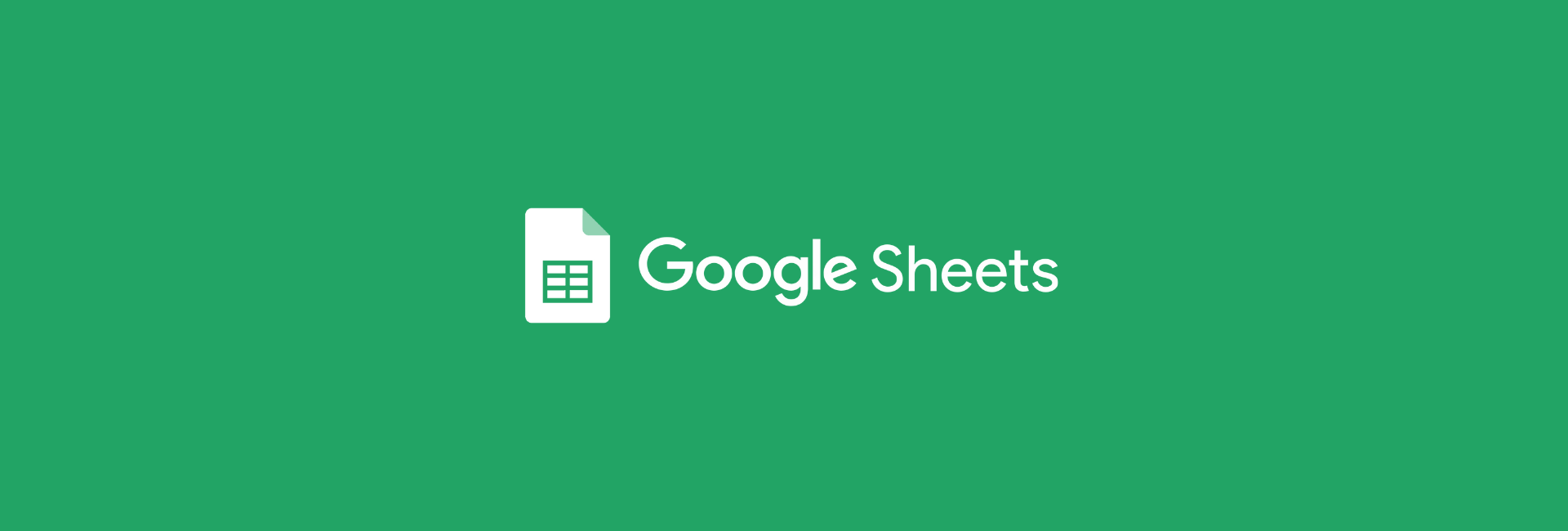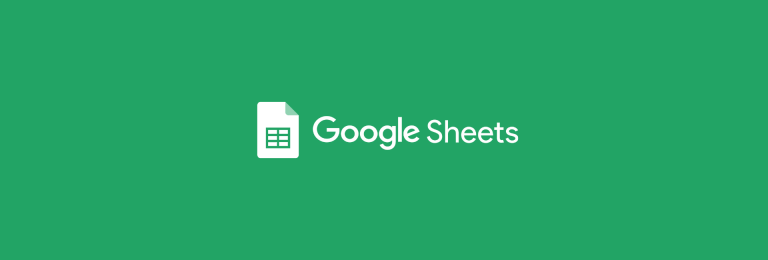Arredondar valores no Google Sheets é uma necessidade comum em planilhas financeiras, cálculos de impostos, métricas e dashboards. Neste post, você vai aprender de forma prática e didática a como:
- Arredondar números para cima
- Arredondar números para baixo
- Arredondar para múltiplos específicos
- Usar um formato personalizado para exibir apenas números inteiros
TL;DR: Ajustar casas decimais no menu rápido
Se você tem pressa, o menu rápido do Google Planilhas pode te ajudar com as opções: Diminuir o número de casas decimais OU Aumentar o número de casas decimais.
Veja na demonstração abaixo:

OBSERVAÇÃO: esse ajuste pelo menu rápido reflete apenas visualmente. Para fins de cálculos, as casas decimais ainda estarão sendo consideradas – mesmo que não estejam visíveis.
Função =ARRED()
Se você deseja somente fazer o arredondamento padrão via função, em uma nova coluna, basta utilizar a sintaxe:
=ARRED(3,14159; 2)Resultado: 3,14
Lembrando que o valor 3,14159 pode ser alterado para qualquer uma célula da sua planilha que contenha um valor numérico.
ARREDONDAR.PARA.CIMA(): arredondamento para cima
Caso queira forçar o arredondamento para cima, basta utilizar essa sintaxe:
=ARREDONDAR.PARA.CIMA(3,14159; 2)Resultado: 3,15
Use quando precisar inflar valores, como estimativas conservadoras de gastos.
ARREDONDAR.PARA.BAIXO(): arredondamento para baixo
Quando for o caso de arredondar um número para baixo, utilize a função ARREDONDAR.PARA.BAIXO:
=ARREDONDAR.PARA.BAIXO(3,14159; 2)Resultado: 3,14
DICAS BÔNUS: Arredondar com múltiplos
Supondo que você tenha o número 17, e queira que um arredondamento leve-o para o múltiplo mais próximo – que é o 15 – nesse caso, basta utilizar:
=ARREDMULTB(17; 5)O retorno será: 15
Outros exemplos utilizando ARREDMULTB:
- [antes] → [depois]
- 25 → 25
- 27 → 30
- 11 → 10
Arredondando para o múltiplo superior
Para efeito contrário aos exemplos acima, com arredondamento para o múltiplo sempre superior, utilize:
=TETO(17; 5)Retorno: 20
Outros exemplos utilizando TETO:
- [antes] → [depois]
- 25 → 25
- 26 → 30
- 11 → 5
O 5 fui utilizado como fator, mas pode ser alterado para o número desejado em seu projeto. Essas funções são muito úteis em logística, preços em atacado ou cálculos com unidades de medida.
Exibindo apenas números inteiros com Formato Personalizado
Às vezes você quer manter o número original, mas mostrar apenas os inteiros. Para isso:
- Selecione as células desejadas
- Vá em Formatar > Número > Mais formatos > Formato personalizado
- Digite:
0Isso não irá alterar o valor real, apenas o visual. Ajustando para 0.00, você terá um número com 2 casas decimais.
Arredondar números corretamente no Google Sheets ajuda a manter consistência, clareza e precisão em qualquer análise. Agora que você conhece as principais funções e formatos, está pronto para aplicar isso em relatórios, dashboards e planilhas do seu dia a dia.
Se curtiu essas dicas e aproveite para conhecer outras publicações de Google Sheets no nosso blog. Participe também da Comunidados, nosso grupo 100% gratuito no WhatsApp.